2025-03-28 11:09:11
剪映作为一款功能强大的视频编辑软件,深受广大视频创作者的喜爱。无论是制作日常vlog、短视频还是专业级影片,剪映都能提供丰富的编辑工具和特效,帮助用户轻松打造高质量的视频作品。本文将详细介绍如何在剪映中实现慢动作效果以及如何自动卡点音乐,让你的视频更加吸引眼球。
1. 打开剪映并导入视频
首先,打开剪映app,点击“新建项目”,从你的相册中选择你想要制作慢动作的视频。确保这段视频中有你想要慢下来的精彩瞬间,这样才能更好地展现慢动作效果。
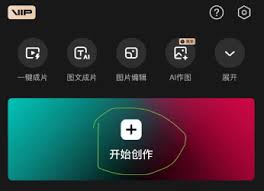
2. 找到“变速”功能
选好视频后,点击“添加到项目”,你会看到一个时间轴,上面排列着你刚刚导入的视频片段。此时,你需要找到工具栏里的“变速”功能,通常在剪辑面板的下方或右侧工具栏中。
3. 调整速度,实现慢动作
在变速面板里,你会看到一个“速度”滑块或选项。通过拖动滑块或选择预设的速度比例(如1/4或1/2),你可以调整视频的速度。如果想让视频某个部分慢下来,可以先将时间轴上的播放指针拖动到那个部分,然后再调整速度滑块。这样,只有那个部分会变慢,其他部分保持正常速度。
4. 预览效果,微调速度
每次调整速度后,剪映都会实时预览你的调整效果。你可以一边调整一边观察视频的变化,直到找到满意的效果为止。记得,慢动作效果不宜过长,否则可能会让观众感到枯燥。适度使用慢动作,可以让视频更具节奏感。
5. 导出视频
当你对慢动作效果满意后,点击右上角的“导出”按钮,选择你想要的分辨率和帧率,然后等待视频导出完成。
1. 导入视频和音乐
首先,将你想要编辑的视频和音乐文件导入到剪映中。将视频拖放到时间轴上,然后将音乐文件也拖放到音频轨道上。
2. 开启自动卡点功能
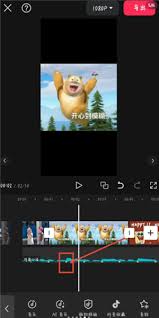
在时间轴上选择音频文件,并点击右侧的“自动卡点”按钮。剪映会自动分析音乐的节奏,并在音频文件中添加卡点标记。这些卡点标记将帮助你实现音乐与视频的同步。
3. 调整视频与音乐的同步
将视频文件与音频文件进行关联。你可以选择将视频文件与音频文件的第一个卡点对齐,也可以选择其他卡点进行对齐。在时间轴上进行视频剪辑和编辑时,剪映会自动根据卡点来调整音乐和视频的同步。
4. 手动调整卡点(可选)
虽然自动卡点功能非常便捷,但有时可能会出现卡点位置不够精确的情况。此时,你可以手动添加或调整卡点来解决问题。通过拖动时间轴上的卡点标记,你可以微调卡点的位置,以确保音乐与视频的完美同步。
5. 预览并导出视频
当你对音乐与视频的同步效果满意后,点击右上角的“导出”按钮,选择你想要的分辨率和帧率,然后等待视频导出完成。现在,你的视频已经成功添加了自动卡点的音乐效果。
通过以上步骤,你可以轻松地在剪映中实现慢动作效果和自动卡点音乐功能。无论是想要制作令人惊叹的慢动作瞬间还是让音乐与视频完美同步,剪映都能满足你的需求。快来试试吧!